

|
|
|
|
|
Win11没有亮度调节的解决方法:
Win11没有亮度调节的解决方法一 尝试重启电脑,再重新连一下电源线,应该就可以了。 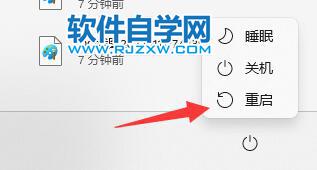
Win11没有亮度调节的解决方法二 1、如果重启电脑没用,可以尝试修改注册表。 2、首先右键“开始菜单”打开“运行”。 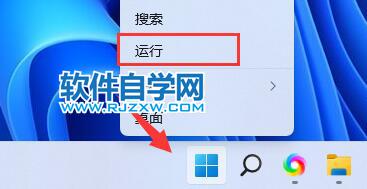
3、接着在其中输入“regedit”回车运行。 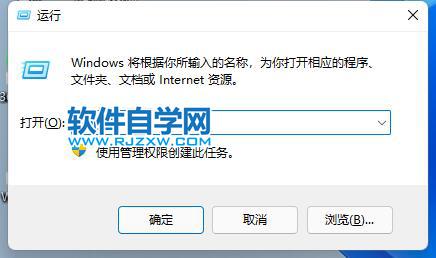
4、进入“计算机HKEY_LOCAL_MACHINESYSTEMControlSet001ControlClass{4d36e968-e325-11ce-bfc1-08002be10318}” 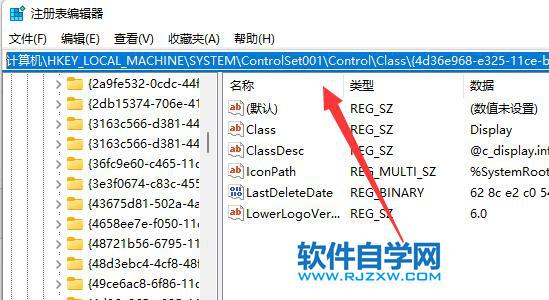
5、依次双击打开“0000”和“0001”文件夹中的“KMD_EnableBrightnessInterface2” 6、将他们的数值数据都更改为“0”,点击“确定”,再重启计算机就可以找回亮度调节按钮了。 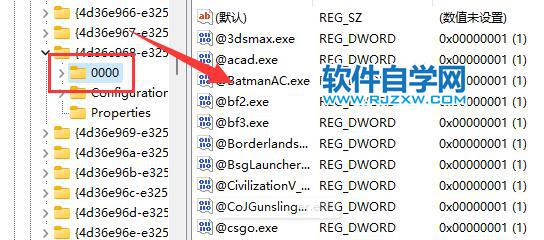
|
|
|